
こんにちは、岩水トシヤです
今回はタッチタイピング歴20年の私が、自分の経験を振り返ってタッチタイピングの修得から上達までをお伝えします!
こんな方にオススメです。
- キーボードを見ながら打っている
- タッチタイピングをしてみたい
- e-typing腕試しが400未満
- e-typing以外にもタイピング練習のツールってありますか?
e-typing腕試しが400未満を対象としているのは、私自身が最高で腕試し430くらいしか出ないからです。
でもスキルがそんなに凄くなくても、人に教える事は出来ます。戦闘当時気絶しててもフュージョンは教えられますし、面白い囲碁漫画だって描けますよね?
実際問題最高峰の技術や知識がある方に教わったからと言って最高峰が身につくとは限りません。見る事は可能ですが、それが身に付くかというあなた自身の問題も出てきます。
そもそもその方が思いっきり教えるのが下手って場合も普通にありえますし、現実に中堅大学卒業の高校教師に教わって東大に合格する人だって居る訳です。
いきなり脱線してしまいました。
それでは内容に入っていきましょう。
そもそも岩水トシヤのスキルは如何程か?
大した事なくても教えられるとは言ってみますが、やはり気になりますよね。
箇条書きにします。
- e-typing腕試し最高430ほど
- e-typing長文450以上
- 寿司打20,000円以上
- 2022年4月にとりあえずe-typing1級取得
以上です。
そして教えるスキルについては、月給ではないですが一応PCを教える仕事をしていますので、タイピングが苦手だなという方に向けてのアドバイスは日々行なっています。
Youtubeで配信したタイピングの様子です(手元あり)
2022年4月にe-typing検定1級を取得しました。
本来はこの上に”特級”があるのですが、どうにも合格圏内に行かなくて、仕方なく1級で我慢しました。
自分が使ってるキーボードは?
Anne pro 2というUS配列60%サイズのメカニカルキーボードのGateron製茶軸を使っています。
下記Amazonリンクは同一商品です。
現在はアーキスのTKL青軸を使っています。
青軸を推してる記事はこちらをどうぞ。
はい、謎の日本語来た!
e-typing400くらいまでは今あなたが使ってるキーボードで十分ですよ。
それ以上を目指し始めたら、是非買ってみて下さい。元のキーボードに戻れなくなります(褒め言葉)
そんな私が教えるタッチタイピング修得・上達法となります。
まず覚える所から
いきなりe-typingでも良いのですが、もっとオススメのWebサイトがあります。
それは Typing club というサイトです。
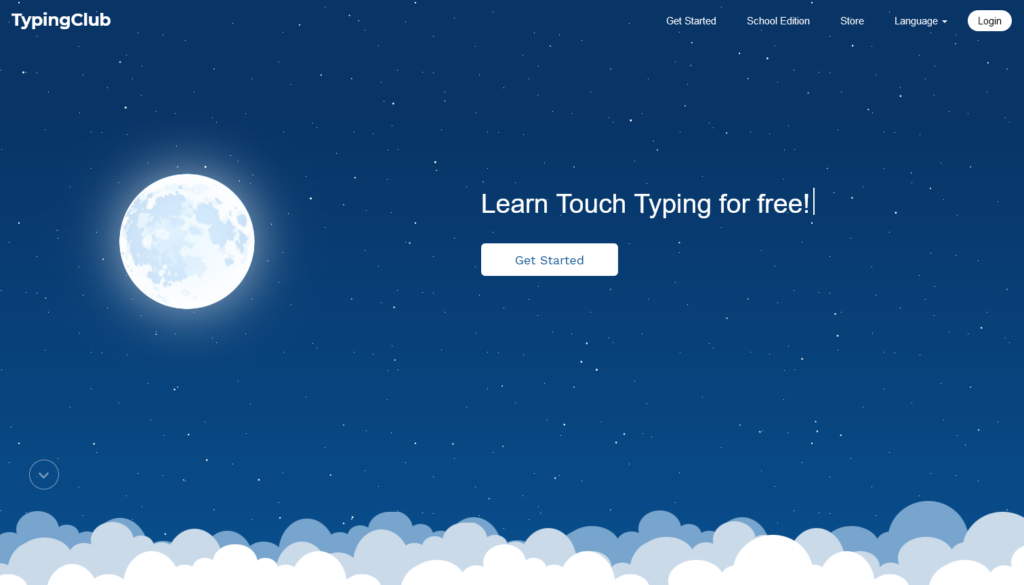
TypingClubのページ(英語)
英語のサイトなのですが、アニメーションを駆使しながらリズミカルにキーボードの配置を覚える事が出来ます。
このサイトのカリキュラム、キーボードの配置を一通り覚えるくらいまでで良いので、キーボードを見ずにやっていきましょう。
キーボードを見ながらタイピングしても、キーボードを見ながらタイピングする能力が上がるだけです。
はじめはカタツムリのようにゆっくりだと思いますが、キーボードを見ずに打つ練習をしていきましょう。
Typing clubでははじめは F と J だけから始まりますので、キーボードを見ずに、Webサイト上に表示されてるキーボード(と点灯するキー)は見ても良いですから、何があってもキーボードを見ずに打ち切ってみましょう。
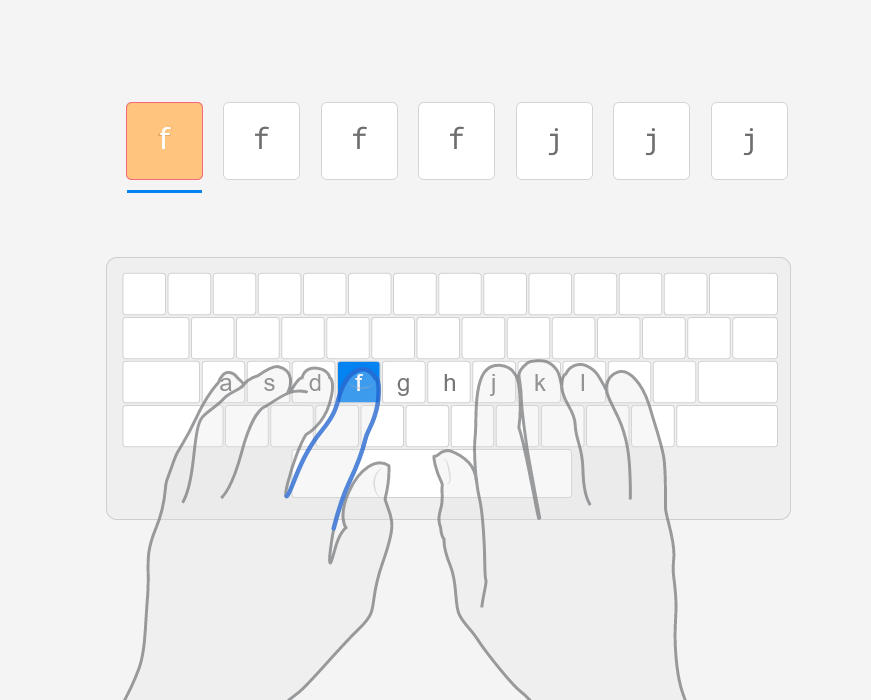
コツとしては、一度打ったらホームポジション(ないし、最悪でもFとJ)に指を戻すようにします。
ちなみにFとJにはキーボードに突起が付いているので、指で触れば分かるようになってます。どれだけ上級者になってもこの突起は絶対の指針だと思います。
キーボードの配置を覚えた頃からは英単語の練習など、日本語圏の我々には縁遠いカリキュラムになりますので、配置を覚えたら次のステップへ行きます。
ちなみにここでいう配置というのは、
「指の動きでアルファベットや記号を連動させられる事」を言います。
Kは中指そのまま打ちだなとか、Uは人差し指を上だなとか、Yは人差し指をンッと伸ばした上だなとか、Nは人差し指をやや左下だなとか、そういう風に指の動きでキーボードの配置を覚えます。
当たり前ですが、タッチタイピング出来る人はキーボードのほぼ全てのキーを指の動きで把握してます。
目を使わないので、指の動きでキーボードを把握しています。
慣れない内は紙と鉛筆で自分でキーボードを書いて覚えるのも良いと思います。
私は中学生当時、暇な時によくやってました。
ざっくりとキーボードレイアウトの枠線を書いて、中にアルファベットや記号を入れていきます。
慣れてきたらShift押しの記号も入れられるようにしましょう。
ちなみに最後にご紹介しますが、Bluetoothキーボードを活用するならキーボードの記号の配列が違うものがあります(というかiOSも記号の位置違いますよね)ので、JIS配列とUS配列という記号の並び方があって、それ以外にもiOS独自の配列があったりする事は覚えておくと良いです。
興味があったら調べてみましょう。
キーボードの配置を覚えたら
e-typingなどをドンドンチャレンジしましょう!
と、言いたい所ですが。
まずはWindowsやiPadならメモアプリなどで、簡単な文字の入力をキーボードを見ずにやってみましょう。
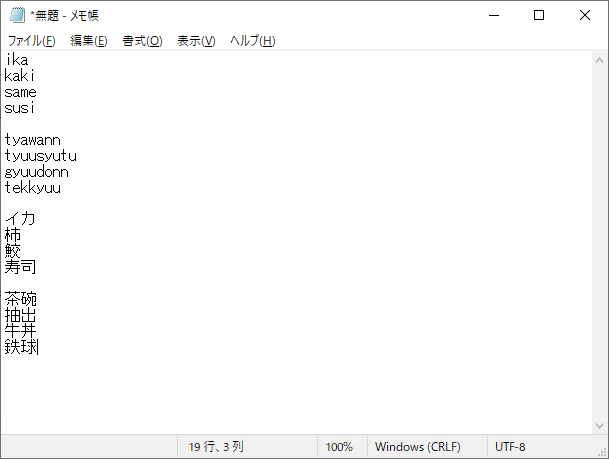
これ私もやりました。
そしてやり終えた時になんとも言えない達成感や充実感を覚えた記憶があります。
是非やってみて下さい。
そして 「自分の指思い通りに動かねええええーーー」 となって下さい。
それがストレッチ兼速度練習の第一歩ですので、ある程度スムーズに打てるようになるまでは毎日のように練習しましょう。
例えばの単語ですが
- イカ IKA
- 柿 KAKI
- サメ SAME
- 寿司 SUSI(SUSHI)
これくらいですら指が上手く動かずイライラすると思います。
でもはじめはそれが普通ですし、私も始めてキーボードの配置を覚えた頃はそんな感じでしたよ。一緒です。
そうしたら今度は小さい平仮名混じりも練習してみましょう。
- 茶碗 TYAWAN(CHAWAN)
- 抽出 TYUUSYUTU(CHUUSHUTSU)
- 牛丼 GYUUDONN
- 鉄球 TEKKYUU
あー指攣ってきた!指攣ってきたでしょ!? それでいいんです。
中学生くらいなら(私は中学生でこの経験をしました)早ければ数日や数週間で次のステップへの感覚が掴めます。
お年をお召しになられても、日々練習を怠らなければ段々KURE-556を指関節に振り掛けた様にスルスル滑らかにタイピングできる様になってきますよ。
少し打てるようになったら
今は2,3秒に1打くらいのペースかも知れませんが、段々とこんな感覚が芽生えると思います。
「今打ってるキーに、食い気味に次のキーを打ちに行けば早く打てるんじゃね?」と。
正解です。
どれくらい正解かというと、e-typing腕試し430の私ですら今でもテーマに掲げているくらい正解の感覚です。
ここからは如何に食い気味に次のキーを被せつつ、でも先打ちしないよう、文字打ち間違いを無くす様にタイピングするかが課題になります。
ここから他のブログさんとかでも言われてるようなひたすらe-typingとか寿司打とか、そういう話になってきます。
因みに私は寿司打の計測では秒間に6.x打してるようです。
それくらい食い気味にキーを叩いても大丈夫です。
更に早い人は秒間7.x後半とかになります。
私のタイピングを分析してもらったら
まだまだタイピング初心者の方が私のタイピングを見ながら分析して一言
「やっぱり指は浮かせて打った方が良いんだな」
と分析されていました。
今の私にとってそれは正解なのですが、その方にとっては不正解です。
タイピング、ないしキーボードの配置を覚え切れてない内は指を浮かせた所で変なクセが付いてしまうだけです。
むしろ、
カタツムリの速さ
ギチギチの指関節にKURE-556
1つ打ったらホームポジション(ASDF/JKL;)へ指を戻す
これを嫌になるほど徹底して下さい。
食い気味に次のキーを打つ練習をしてたらいつのまにか指や手を多少浮かせても打てるようになってますよ。
最後にタイピングツールのご紹介
私自身の備忘録も兼ねてますので列記していきます。
e-typing
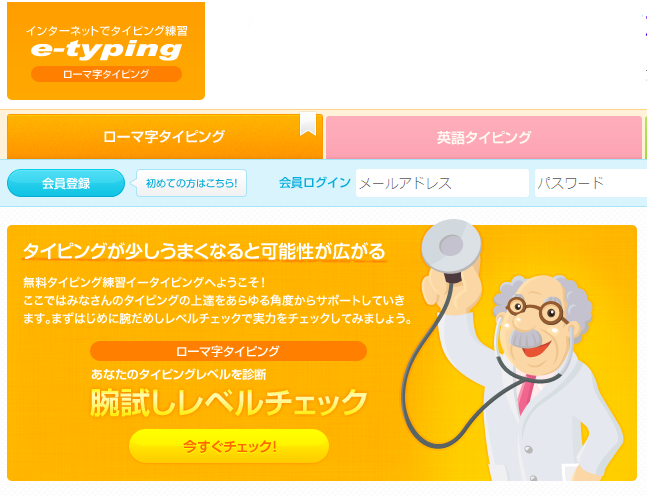

言わずと知れた超有名サイト。
毎週火曜日に腕試しの題材が変わります。
腕試しで点数を上げようとするなら、反射神経と正確性が重要視されるので、真の意味でのタイピング力かと言われると少し疑問になりますが、e-typingスコアの高い人で実際のタイピングが遅い人は居ません。
寿司打

言わずと知れたタイピングゲームサイト。
Flash終了の煽りを受けてWebGL版が出ましたので、安心してゲームを遊べます。
自分のタイピング力に併せて難易度を調整したり、正確性重視の縛りプレイをしたり、マイクラのハードコアモードよろしく1ミスで即ゲーム終了なモードがあったり、バラエティ豊かです。
マイタイピング
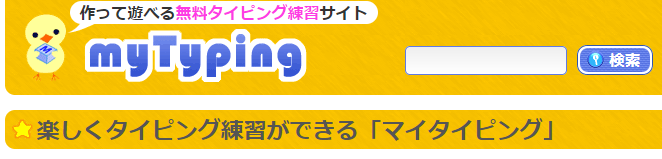

私自身はあまりやらないのですが、タイピングに不慣れな方にはご好評頂いているのでご紹介。
有志の方が各々題材を作ってタイピングゲームを提供出来るサイトです。
ナンタラの刃の登場人物タイピングとか、名探偵ナンタラの登場人物、有名俳優さんのタイピングなどバラエティ面が充実してますので、少しでも楽しい題材でタイピングしたい時はオススメします。
おまけでビジネスワードタイピングなんてのもあるので、就職を考えてる人にも向いてるかも知れません。
TypingTube

これも私はあまりやらないのですが、Youtubeの実際の動画と連動して、聞こえてくる音声をタイピングしていきます。
ちょっとお遊びでやってみましたが、レベル3くらいしか出来ませんでした。
ブラウザ版 タイプウェル国語R
これはもっと早くに知りたかったです。
というのも、このタイプウェル国語というものは、元々ネット上のソフトではなく、ダウンロードするソフトウェアで全国ランキング機能などもあるものだったらしいです。
単語の合間にスペースが入るのですが、実際の文章入力って変換までしなくてはいけないので、スペースが入るのはむしろ自然なタイピングとも言えます。
Typing Club

私にはもう必要がないのですが、この記事でオススメしたのでこちらでもご紹介。
英語のサイトですが、ほとんど英語が分からなくてもアニメーションの通りにやっていけば分かるようになっています。
初めての人はここから始めるのを絶対にオススメしたいです。
キーボードの配置を覚えたら他のタイピングサイトに移りましょう。
Nanotale
Steamで売ってるタイピングゲームです。
ゲーム性が高いのでタイピング練習としてはイマイチなのですが、自分の実力を知る目安としてはアリかもしれません。
有料です。
Youtubeでゲーム配信をしてみてるので、良かったら見て下さい。
そしてチャンネル登録お願いします!
感想文も書いてるので、是非見て下さい。
タイピングクエスト
Switchで売ってるタイピングゲームです。
SwitchのDockにUSBキーボードを接続してタイピングをしていきます。
タイピングクエスト商品ページ[My Nintendo Store]
ですが、私の持ってる60%茶軸とかTKL赤軸なんかは認識してくれないのでまだ遊べてません。
でもSwitchでもタイピング練習出来そうですよというご紹介です。
タイピングを始める為のコスト
最近見かけて「あー賢いな」と思ったタイピング練習法は、
タブレット端末にBluetoothキーボードを繋いでe-typingを行うというもの。
これなら初期コストはタブレット契約の一括なり分割費用と、Bluetoothキーボードなんて2,000円くらいから売ってます。
なので、高性能のパソコンを買って、光回線も契約して、日々の電気代が、など考えずに済みます。
タブレットが持ち腐れになってる親御さんは、Bluetoothキーボードを買ってお子さんにタイピング教育してみるのは如何でしょうか?
プログラミング必修時代にTyping Clubで英語に少しでも触れる機会があるのも良いと思います。
もちろん私みたいな独り者が自分のタブレットにBluetoothキーボード繋いで独りで練習するのもアリです。
私はタイピング練習はしませんが、ブログの執筆をiPad pro+Bluetoothキーボードで行う事もあります。
今の時代タブレットでタイピング練習というのも1つの選択肢として普通にアリな時代かなと思いました。
ちなみにタブレットに限らずともスマホにBluetoothキーボードを接続したってタイピング練習は出来ますから、そうなるとコストは2,000円しか掛かりません。
オススメのBluetoothキーボードは、iPadならMagic Keyboard、と言いたいのですが私は高くて買えていないので、Ankerの安い2,000円くらいのものを使ってます。
多少チャタリング(入力信号が連打されてしまう現象)は出ますが、電池をちゃんと交換してあげれば長持ちしますので、オススメです。
ちなみに複数のキーボードについて感想文を書いてますので、是非見て下さい。
まとめ
という訳でタッチタイピング修得から上達への私なりの感想でした。
多分ですが、
「はじめは指がギチギチで上手く動かせない」とか
「KURE-556を関節に差すように毎日ストレッチタイピングする」とか
「食い気味に次のキーを打つのが早いタイピングの本質」とか
他では書いてない情報かと思います。
私は感覚肌なので、20年前ですけど昔のことを思い出しながら記事を書かせて頂きました。
最後にもう一度言いますが、どれくらい食い気味で良いかというと、秒間7打くらいです。
これは打鍵から打鍵まで0.143秒しか掛かっていない計算になります。
ストップウォッチを「ピピッ」とスタート・ストップしてコンマ何秒で止めたかゲームとかやったかと思いますが、0.14秒って相当早いですよね。
それを数分間延々とやり続けるくらいがタイピング中級者からの実力です。
私もそれを目指して頑張ってます。
あなたもレッツタイピングプラクティス!
それではまたの機会にお会いしましょう!
ブヒ!


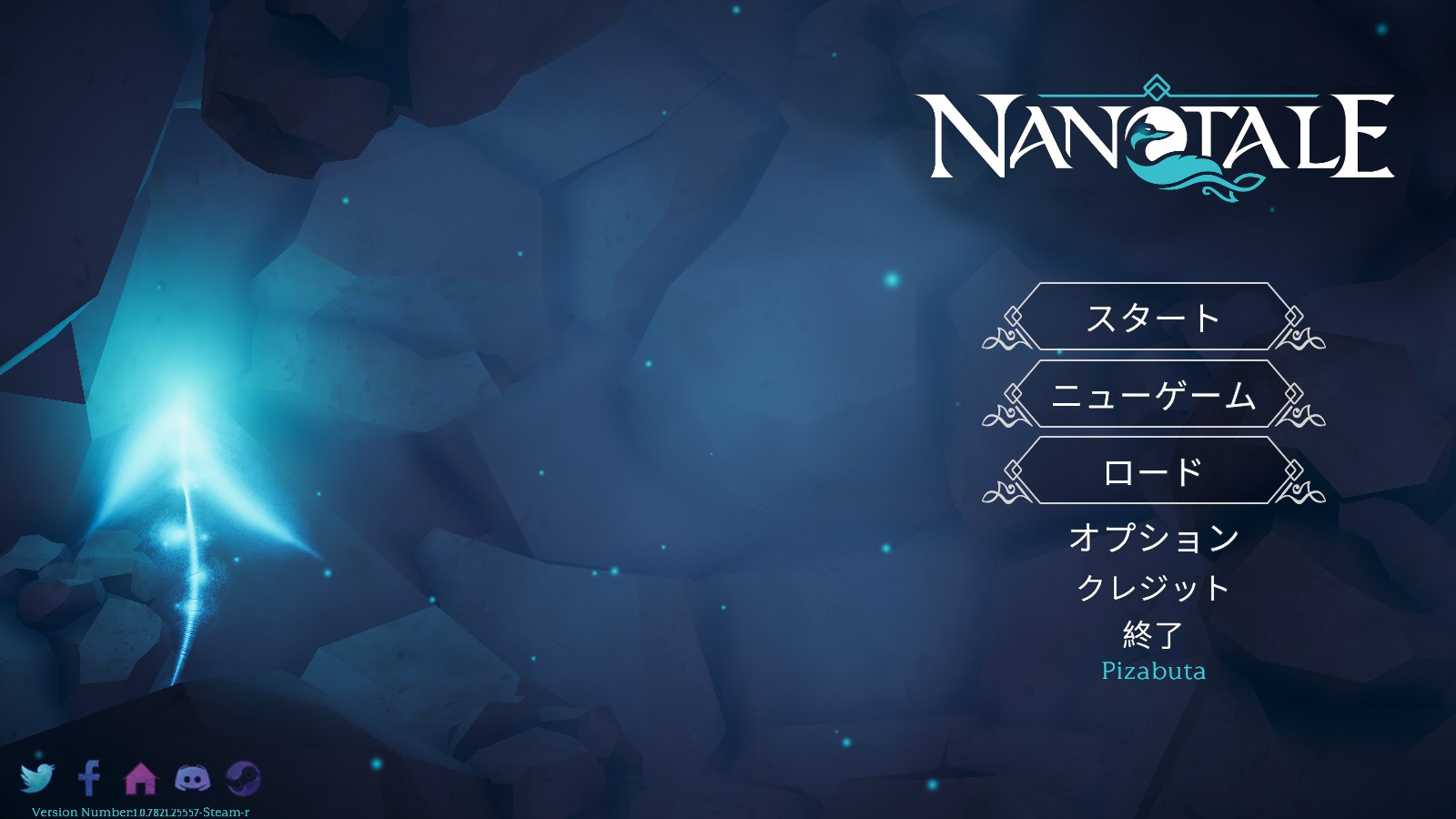


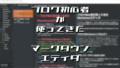
コメント